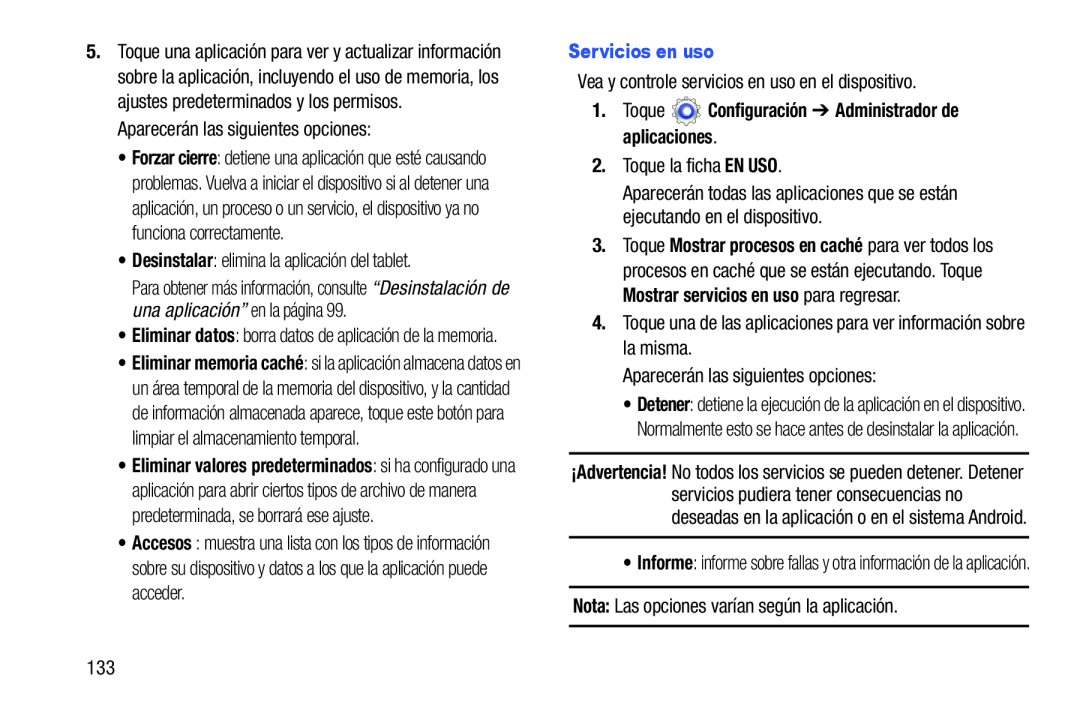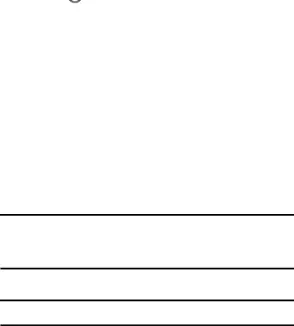
5.Toque una aplicación para ver y actualizar información sobre la aplicación, incluyendo el uso de memoria, los ajustes predeterminados y los permisos.
Aparecerán las siguientes opciones:
•Forzar cierre: detiene una aplicación que esté causando problemas. Vuelva a iniciar el dispositivo si al detener una aplicación, un proceso o un servicio, el dispositivo ya no funciona correctamente.
•Desinstalar: elimina la aplicación del tablet.
Para obtener más información, consulte “Desinstalación de una aplicación” en la página 99.
•Eliminar datos: borra datos de aplicación de la memoria.
•Eliminar memoria caché: si la aplicación almacena datos en un área temporal de la memoria del dispositivo, y la cantidad de información almacenada aparece, toque este botón para limpiar el almacenamiento temporal.
•Eliminar valores predeterminados: si ha configurado una aplicación para abrir ciertos tipos de archivo de manera predeterminada, se borrará ese ajuste.
•Accesos : muestra una lista con los tipos de información sobre su dispositivo y datos a los que la aplicación puede acceder.
Vea y controle servicios en uso en el dispositivo.
1.Toque2.Toque la ficha EN USO.
Aparecerán todas las aplicaciones que se están ejecutando en el dispositivo.
3.Toque Mostrar procesos en caché para ver todos los procesos en caché que se están ejecutando. Toque Mostrar servicios en uso para regresar.
4.Toque una de las aplicaciones para ver información sobre la misma.
Aparecerán las siguientes opciones:
•Detener: detiene la ejecución de la aplicación en el dispositivo. Normalmente esto se hace antes de desinstalar la aplicación.
¡Advertencia! No todos los servicios se pueden detener. Detener servicios pudiera tener consecuencias no deseadas en la aplicación o en el sistema Android.
•Informe: informe sobre fallas y otra información de la aplicación.
Nota: Las opciones varían según la aplicación.
133